1、新建一张画布。
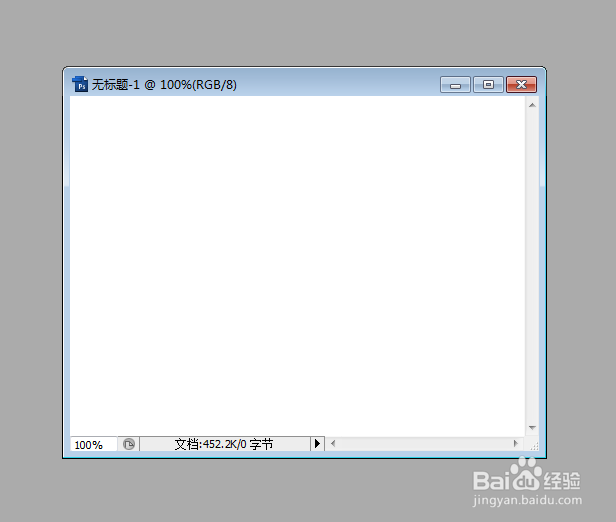
2、点击使用矩形选框工具。

3、在画布上框选出一个矩形,点击编辑,填充。

4、弹出对话框,打开使用下拉菜单,选择黑色,确定。

5、点击选择,取消选择,我们制作了一条粗直线。

6、点击滤镜,扭曲,极坐标。

7、弹出对话框,点击平面坐标到极坐标,确定。

8、一条直线就形成了一个椭圆,如果长度合适还可以形成圆。
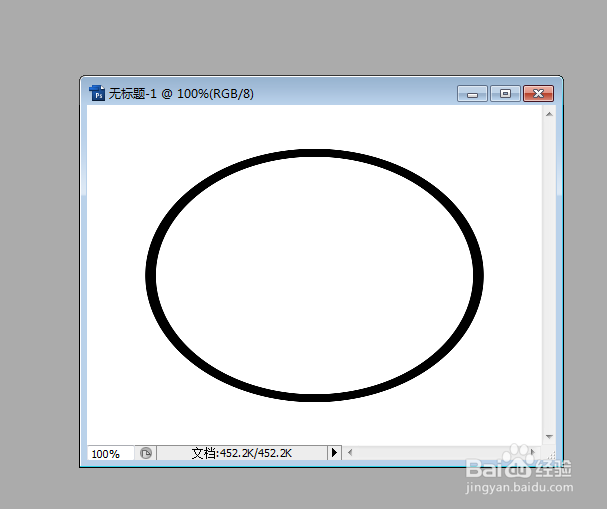
9、这时再调出极坐标对话框,点击极坐标到平面坐标,确定。椭圆就会变回直线。

时间:2024-10-14 00:42:27
1、新建一张画布。
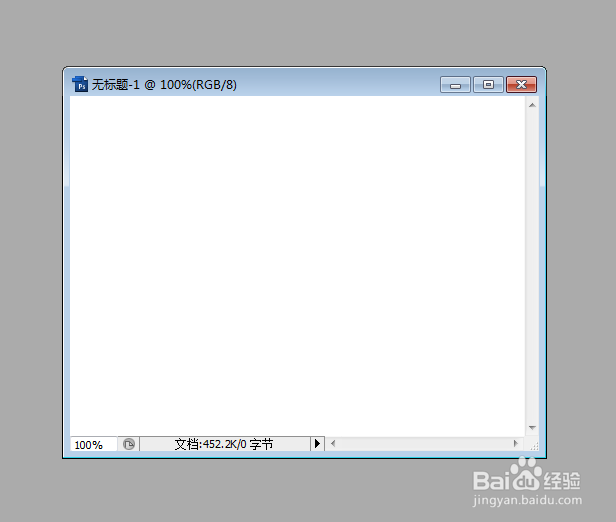
2、点击使用矩形选框工具。

3、在画布上框选出一个矩形,点击编辑,填充。

4、弹出对话框,打开使用下拉菜单,选择黑色,确定。

5、点击选择,取消选择,我们制作了一条粗直线。

6、点击滤镜,扭曲,极坐标。

7、弹出对话框,点击平面坐标到极坐标,确定。

8、一条直线就形成了一个椭圆,如果长度合适还可以形成圆。
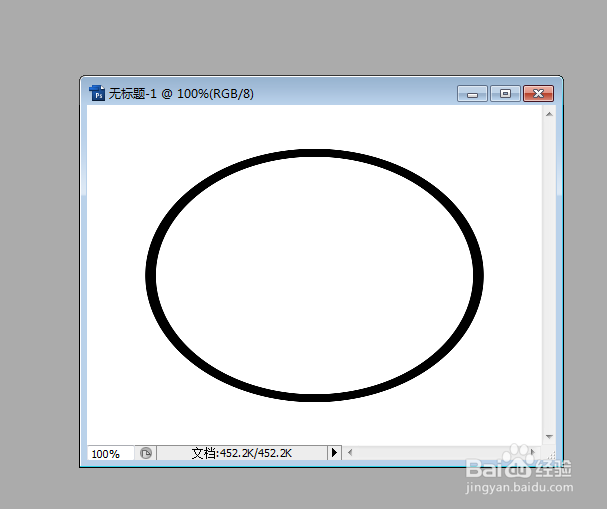
9、这时再调出极坐标对话框,点击极坐标到平面坐标,确定。椭圆就会变回直线。

